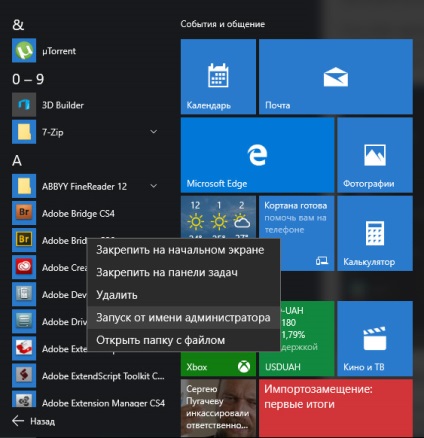
Cele mai multe aplicații pentru Windows va rula pe Windows 10. În cazul în care au lucrat pe Windows 7, ei aproape sigur vor lucra pe sistem de operare Windows 10. Și totuși, unele dintre programele vechi nu mai funcționează, dar există mai multe moduri de a face programe mai vechi funcționează pe Windows 10.
Următoarele trucuri acoperă o varietate de aplicații și jocuri pentru Windows XP pentru PC-uri mai vechi care necesită DRM vechi pentru aplicațiile DOS și Windows 3.1. Despre alte caracteristici ale Windows 10. am scris deja mai devreme.
Rulați ca administrator
În cazul în care vechea aplicație nu funcționează corect, încercați clic-dreapta pe comanda rapidă a acesteia sau fișier .exe, apoi faceți clic pe „Executare ca administrator“ pentru a rula ca root. Dacă aveți nevoie de acces de administrator, îl puteți seta în setările de compatibilitate pentru a funcționa întotdeauna ca administrator.
Setări de compatibilitate
Setările Windows 10 includ opțiuni de compatibilitate care pot face ca aplicațiile vechi să fie funcționale. Pentru a le accesa, faceți clic dreapta pe scurtătura aplicației sau pe fișierul .exe și selectați Proprietăți. În Windows 10, faceți clic pe Start. dați clic dreapta pe scurtătură, selectați "Deschideți dosarul cu fișierul", apoi faceți clic dreapta pe comanda rapidă și selectați "Proprietăți". Faceți clic pe fila Compatibilitate. Puteți să dați clic pe butonul "Rulați compatibilitatea de compatibilitate" pentru a accesa interfața expertului sau pur și simplu să vă configurați singuri opțiunile.
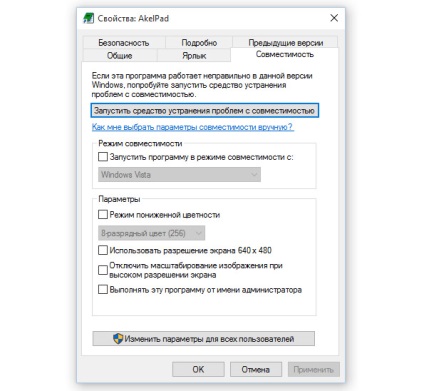
De exemplu, dacă o aplicație nu funcționează pe Windows 10, dar funcționează corect pe Windows XP, bifați caseta „Run acest program în modul de compatibilitate pentru:“ și selectați din meniul drop-down „Windows XP (Service Pack 3).“
Încercați și alte setări. De exemplu, jocurile vechi Windows 10 pot funcționa atunci când este selectată opțiunea "Mod redus de culoare". Pe afișajele cu DPI înaltă, este posibil să fie necesar să utilizați modul "Dezactivarea scalării imaginilor la rezoluție înaltă" pentru a face ca programul să arate normal.
Drivere nesignate sau drivere pe 32 de biți
Versiunea pe 64 de biți a Windows 10 utilizează semnătura de execuție a driverului și necesită ca toate driverele instalate să aibă o semnătură valabilă. Versiunile pe 32 de biți ale Windows 10 de obicei nu necesită acest lucru, însă versiunile pe 32 de biți ale Windows 10 care rulează pe PC-uri noi cu UEFI necesită drivere semnate. Acest lucru vă ajută să îmbunătățiți securitatea și stabilitatea protejând sistemul de driver-ele care pot fi rău intenționate sau pur și simplu instabile. Puteți instala drivere nesignate dacă știți sigur că acestea sunt sigure și aveți un motiv bun pentru a face acest lucru.
Dacă software-ul vechi pe care doriți să îl instalați are nevoie de drivere nesignate, puteți utiliza o opțiune de descărcare specială pentru a le instala. Dacă sunt disponibile numai drivere pe 32 de biți, va trebui să utilizați versiunea pe 32 de biți a Windows 10. O versiune pe 64 de biți a Windows 10 necesită drivere de 64 de biți.
Jocuri care necesită SafeDisc și SecuROM DRM
Windows 10 nu va putea să ruleze jocuri utilizând SafeDisc sau SecuROM DRM. Aceste scheme de gestionare a drepturilor digitale pot conduce la probleme destul de mari. În ansamblu, este foarte bine că Windows 10 nu vă permite să instalați acest gunoi, ceea ce poluează numai sistemul. Din păcate, acest lucru înseamnă că unele jocuri vechi care sunt distribuite pe CD-uri fizice sau DVD-uri nu pot fi instalate și executate în mod normal.
Cu toate acestea, aveți multe alte opțiuni pentru a rula aceste jocuri, inclusiv căutarea „nu există niciun CD“ fisura (care este potențial foarte nesigur), reordona jocuri de serviciu de distribuție digitală ca GOG sau abur, sau consultați site-ul Web al producătorului - nu oferă Do este un patch care elimină DRM-ul.
Programele mai avansate includ instalarea și descărcarea unei versiuni mai vechi de Windows, fără această limitare, sau încercarea de a rula jocul pe o mașină virtuală cu o versiune mai veche de Windows.
Mașinile virtuale ale versiunilor anterioare ale software-ului
Windows 7 include o caracteristică specială "Modul Windows XP". De fapt, acesta include pur și simplu o mașină virtuală cu o licență gratuită Windows XP. Windows 10 nu are modul Windows XP, dar vă puteți crea în continuare propriul dvs. mod Windows XP.
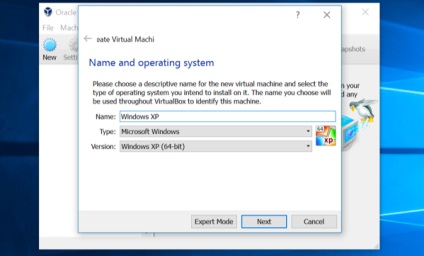
Tot ce aveți nevoie este un program care lansează o mașină virtuală, cum ar fi VirtualBox și o licență de rezervă pentru Windows XP. Instalați această copie a Windows într-o mașină virtuală și puteți rula software-ul pe această versiune veche a Windows, în fereastra de pe desktop-ul Windows.
Aceasta este o soluție destul de complexă, dar ar trebui să funcționeze întotdeauna corect - dacă programul nu are nevoie să interacționeze direct cu hardware-ul. Mașinile virtuale au un suport periferic limitat.
DOS și Windows 3.1
Noile versiuni de Windows nu suportă pe deplin jocurile clasice DOS și alte aplicații vechi. Utilitarul DOSBox vă permite să rulați aplicații vechi DOS, în special jocuri DOS - într-o fereastră de pe desktop. Utilizați DOSBox pentru a rula aplicații vechi DOS și nu vă bazați pe utilizarea liniei de comandă. DOSBox-ul va funcționa mult mai bine.
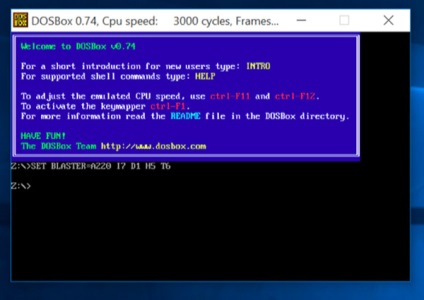
Windows 3.1 este de asemenea o aplicație DOS. Aceasta înseamnă că puteți instala Windows 3.1 în DOSBox și puteți rula vechile aplicații Windows pe 16 biți în DOSBox.
Software pe 16 biți
Programele pe 16 biți nu mai funcționează pe versiunile pe 64 de biți ale Windows. Versiunea pe 64 de biți a Windows nu conține pur și simplu stratul de compatibilitate WOW16, care permite funcționarea aplicațiilor pe 16 biți. Încercați să executați aplicația pe 16 biți pe o versiune pe 64 de biți a Windows și veți vedea mesajul: "Această aplicație nu poate funcționa pe PC".
Dacă doriți să executați aplicații pe 16 biți, trebuie să instalați versiunea pe 32 de biți a Windows 10 în locul versiunii pe 64 de biți. Dar nu puteți reinstala întregul sistem de operare - în loc să instalați versiunea Windows pe 32 de biți într-o mașină virtuală și să rulați aplicația acolo. Sau puteți instala chiar și Windows 3.1 în DOSBox.
Site-uri care necesită Java, Silverlight, ActiveX sau Internet Explorer
Windows 10 ca browser implicit utilizează noul Microsoft Edge. Edge nu include suport pentru Java, ActiveX, Silverlight și alte tehnologii. Chrome se oprește, de asemenea, în sprijinul pluginurilor NPAPI, cum ar fi Java și Silverlight.
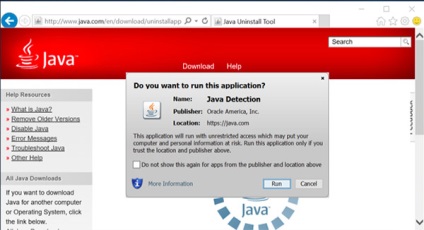
Pentru a utiliza aplicații web mai vechi care necesită aceste tehnologii, porniți browserul Web Internet Explorer, care este încă inclus în Windows 10 din motive de compatibilitate - suportă în continuare ActiveX. De asemenea, puteți lucra cu Java și Silverlight în browserul Mozilla Firefox.
Internet Explorer poate fi pornit din meniul Start. De asemenea, puteți să deschideți meniul din Microsoft Edge și să selectați opțiunea "Deschideți cu Internet Explorer" pentru a deschide pagina web curentă direct în Internet Explorer.
În general, dacă o aplicație veche nu funcționează pe Windows 10, o idee bună este să încercați să găsiți un înlocuitor modern care să funcționeze corect.
Materiale suplimentare:
- Cum să vă asigurați Windows 10 Dacă ați cumpărat recent un PC pe Windows 10 sau ați actualizat calculatorul la Windows 10, s-ar putea să vă surprindeți cât de sigur este acest sistem de operare. Windows 10 este [...]
- Cum se creează o mașină virtuală în Windows Virtualizarea este o tehnologie utilă care vă va ajuta să executați mai multe sisteme de operare pe un singur computer. De exemplu, dacă rulează pe un computer Windows 7, [...]
- 10 caracteristici puțin cunoscute ale Windows 10 Dacă deja utilizați Windows 10 pentru o perioadă, ar fi trebuit să observați că Microsoft a introdus multe caracteristici noi. Deci, probabil că sunteți familiarizat cu Cortana (noul [...]
- Avast vs. Microsoft Security Essentials Un program anti-virus nu ar trebui să protejeze numai computerul, ci să poată lucra împreună cu alte aplicații, oferind o ușurință în utilizare. În acest articol, comparăm [...]